במדריך זה, נדון בהליך להחלת החסונים ב-Git.
כיצד ליישם סטאשים ב-Git?
כדי להחיל מחסנים ב-Git, ראשית, ננווט אל המאגר המקומי של Git. לאחר מכן, צור והוסף את הקובץ החדש לאזור הבמה. לאחר מכן, בצע את השינויים שנעשו עם הודעת ה-commit. לאחר מכן, נבצע את ' $ git stash ' הפקודה כדי לשמור את השינויים באופן זמני ולאחר מכן להשתמש ב-' $ git stash חל ” הפקודה להחיל מחסנית מבלי להסיר אותם מחסנית המחסן.
כעת, בדוק את הנוהל המופיע להלן כדי ליישם את התרחיש לעיל!
שלב 1: נווט אל Git Repo
ראשית, הפעל את ' CD ' הפקודה כדי לעבור לריפו המקומי של Git:
$ CD 'C:\Users \n azma\Git\demo'
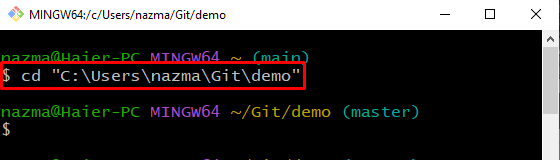
שלב 2: צור קובץ
לאחר מכן, בצע את ה-Git ' לגעת ' הפקודה ליצירת קובץ חדש ב- Git repo:
$ לגעת file.txt 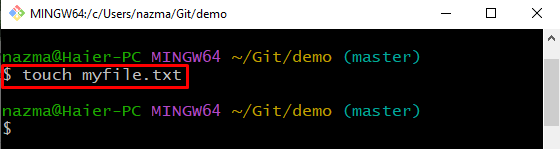
שלב 3: הוסף קובץ
הוסף את הקובץ החדש שנוצר לאזור הבמה מאזור העבודה:
$ git להוסיף myfile.txt 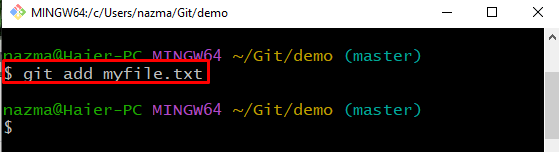
שלב 4: בצע שינויים
כעת, בצע שינויים במאגר Git ושלח הודעה מתאימה עם האפשרות שסופקה ' -M ' בתוך ה ' git commit ' פקודה:
$ git commit -M 'קובץ.txt נוסף' 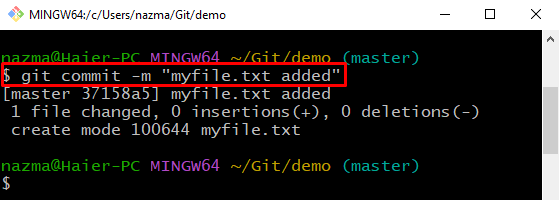
שלב 5: עדכן קובץ
לאחר מכן, פתח ושנה את הקובץ שנוסף באמצעות Git ' הַתחָלָה ' הפקודה עם שם הקובץ:
$ הפעל את myfile.txtהקובץ ייפתח עם העורך, הוסף בו טקסט ושנה אותו:
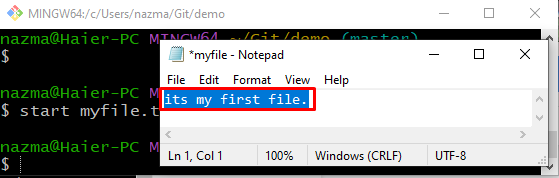
שלב 6: הוסף שינויים
לאחר מכן, הוסף את כל השינויים שבוצעו למאגר Git על ידי ביצוע הפקודה הבאה:
$ git להוסיף . 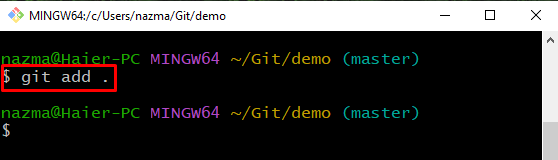
שלב 7: צור Git Stash
לאחר מכן, השתמש בפקודה הנתונה להלן כדי לשמור את השינויים בספריית העבודה באופן זמני:
$ git stashפלט למטה מציין ששמרנו בהצלחה את השינויים הנוכחיים לשימוש מאוחר יותר:
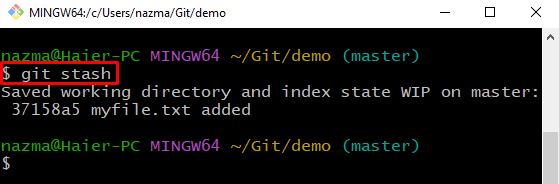
שלב 8: רשימת Git Stash
כדי להציג את השינויים האחרונים, הפעל את הפקודה הבאה:
$ git stash רשימהלפי הפלט למטה, כרגע יש לנו שני מאגרים עם האינדקס ' 0 ' ו' 1 ”:
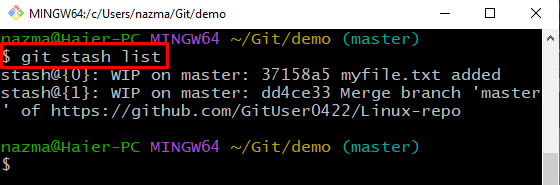
שלב 9: החל סטאש
לבסוף, בצע את ' git stash להחיל ' הפקודה כדי להחיל את מחסום Git האחרון:
$ git stash להגיש מועמדותניתן לראות שהמחסום האחרון מיושם מבלי להסיר אותו מחסנית המחסן, מה שמעיד על כך ששינינו ' myfile.txt ”:
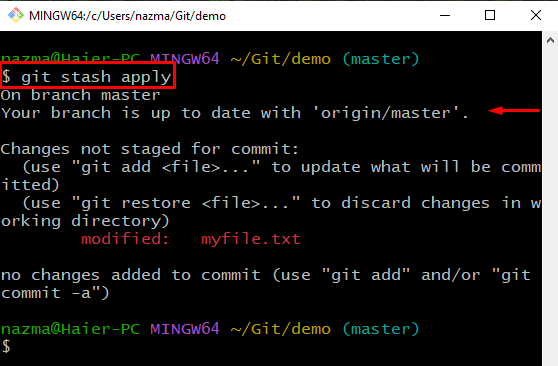
בואו נבדוק את הסעיף הבא כדי לרוקן את מחסנית המחסן.
כיצד להסיר סטאש ב-Git?
אם ברצונך להסיר את המחסנים מהמחסנית, הפעל את הפקודה המפורטת להלן:
$ git stash ברור 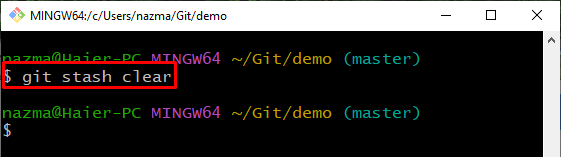
כעת, כדי להבטיח את תהליך הסרת המחסנים, רשום את ערימת המחסנים:
$ git stash רשימההקטע הבא מציין שמחסנית המחסן שלנו ריקה:
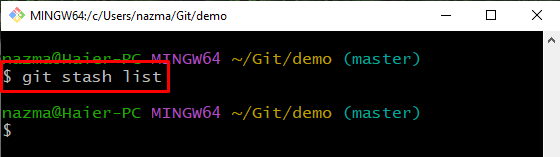
סיפקנו את הפרוצדורה הקלה ביותר להחיל את המאחסנים ב-Git.
סיכום
כדי להחיל מחסנים ב-Git, ראשית, נווט אל המאגר המקומי של Git. לאחר מכן, צור והוסף את הקובץ לאזור הבמה. לאחר מכן, בצע שינויים עם הודעת התחייבות. פתח את הקובץ החדש שנוצר ועדכן אותו. לאחר מכן, בצע את ' $ git add. ' הפקודה כדי להוסיף שינויים ולהחזיק זמנית את השינויים בספריית העבודה באמצעות ' $ git stash '. לבסוף, בצע את ' $ git stash חל ” הפקודה להחלת מצבים מבלי להסיר אותם מחסנית המחסן. במדריך זה, הדגמנו את השיטה ליישם את המאחסנים ב-Git.